Cum să ștergeți și să recuperați un cont Gmail
Autor:
Randy Alexander
Data Creației:
25 Aprilie 2021
Data Actualizării:
26 Iunie 2024
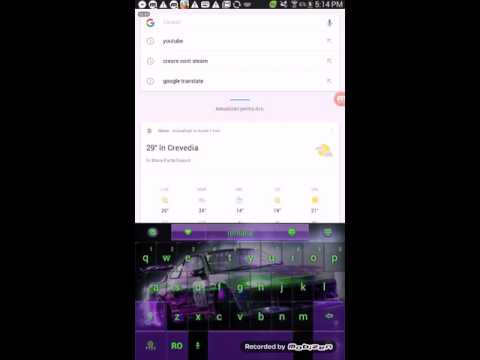
Conţinut
În acest articol: Ștergeți un cont Gmail Căutați un cont Gmail Referințe
Vă puteți șterge contul Gmail, dar și recupera un cont Gmail șters în termen de 2 zile de la ștergerea acestuia. Rețineți că nu puteți recupera de obicei un cont Gmail șters după 2 zile și nu puteți șterge un cont Gmail de pe un telefon sau tabletă. Ștergerea unui cont Gmail elimină Gmail din contul principal de Google, dar nu șterge contul Google.
etape
Partea 1 Ștergeți un cont Gmail
-

Accesați pagina Contul meu Google. Deschide Contul meu pe browserul tău. -

Faceți clic pe Ștergeți contul sau serviciile. Această opțiune se află în coloana de opțiuni Preferințele contului în dreapta paginii.- Este posibil să fie nevoie să derulați pentru a vedea această opțiune.
-

selecta Ștergeți produsele. Această opțiune veți găsi în partea dreaptă a paginii.- Dacă nu sunteți conectat la contul dvs. Gmail, faceți clic pe LOGIN în mijlocul paginii și introduceți adresa și parola înainte de a continua.
-

Introduceți parola. Tastați parola pe care o utilizați pentru a vă conecta la contul pe care doriți să îl ștergeți.- Dacă nu sunteți conectat la adresa corectă, faceți clic pe

în dreapta adresei de sub adresa de întâmpinare, apoi selectați adresa corectă sau faceți clic pe Folosiți un alt cont pentru a adăuga cea pe care doriți să o ștergeți.
- Dacă nu sunteți conectat la adresa corectă, faceți clic pe
-

Faceți clic pe NEXT. Acest buton albastru se află în partea de jos a paginii. -

Faceți clic pe pictograma coșului de gunoi. Se află în dreapta antetului Gmail din partea de jos a paginii.- Dacă doriți să descărcați o copie de rezervă a informațiilor dvs. Gmail, mai întâi faceți clic pe DESCARCĂ DATE în partea de sus a paginii, derulați în jos și dați clic NEXT, derulați în jos și dați clic CREAȚI UN ARHIV. Așteptați sosirea unuia cu link-ul de rezervă din căsuța de e-mail. Apoi, veți putea face clic pe linkul de descărcare din și apoi reveniți la această pagină pentru a finaliza procesul de eliminare.
-

Introduceți o altă adresă decât Gmail. În fereastra conuel, tastați adresa altui cont decât Gmail. Poate fi orice adresă la care ai acces: iCloud, Yahoo sau Outlook. -

Faceți clic pe TRIMITE VERIFICAREA. Acest buton se află în partea dreaptă jos a ferestrei conjugale. Faceți clic pe ea pentru a trimite o confirmare la adresa dvs., altele decât Gmail. -

Deschideți adresa dvs. non-Gmail. Accesați site-ul web al contului și conectați-vă dacă este necesar. Apoi deschideți inbox-ul dacă nu se deschide automat. -

Deschideți Google. Faceți clic pe trimis de Google. -

Faceți clic pe linkul de ștergere. Acesta se află în mijlocul corpului și deschide o nouă pagină cu termenii de ștergere a Google. -

Bifează caseta da. Această casetă se află în partea de jos a paginii.- Este recomandat să citiți termenii de ștergere înainte de a-i accepta.
-

selecta Ștergeți poștă electronică. Acest buton se află în partea de jos a paginii și vă va șterge imediat contul Gmail. -

Faceți clic pe ÎNCHEIAT când vei fi invitat. Acest buton finalizează procesul de eliminare și vă redirecționează către pagina Contului Google. Veți putea totuși să vă folosiți contul pentru lucruri precum YouTube, conectându-vă cu adresa dvs. non-Gmail.
Partea a 2-a Recuperați un cont Gmail
-

Faceți repede. După ștergerea unui cont Gmail, aveți la dispoziție 2 zile lucrătoare pentru a-l prelua.- Întârzierea este diferită de perioada de rambursare a conturilor Google de 2-3 săptămâni.
-

Deschideți pagina Recuperare cont Google. Accesați acest site și veți vedea o pagină cu un câmp e. -

Introdu adresa ta. Introduceți adresa contului Gmail pe care ați eliminat-o. -

Faceți clic pe următor. Acesta este butonul albastru de sub câmpul e.- Dacă vedeți unul care spune că nu există sau a fost șters, nu veți putea recupera contul dvs. Gmail.
-

Introduceți parola. În câmpul e din mijlocul paginii, introduceți parola pentru adresa dvs. -

Faceți clic pe următor. Acest buton se află sub câmpul e. -

selecta continua când vei fi invitat. Veți fi dus la pagina de creare a contului unde puteți reactiva adresa veche. -

Examinați informațiile contului. Va trebui să vedeți adresa dvs. veche cu numărul de telefon și adresa de recuperare. Dacă totul pare actualizat, puteți continua.- Dacă este necesar, veți putea actualiza anumite elemente ale contului dvs. înainte de a continua.
-

Faceți clic pe prezenta. Acesta este un buton albastru în secțiunea informații despre cont. -

Introduceți un număr de telefon. În câmpul e din mijlocul paginii, tastați un număr de telefon pe care puteți primi un e.- Dacă telefonul nu vă permite să primiți un e, bifați caseta apel în această pagină înainte de a continua. Google va apela numărul și nu îl va trimite.
-

Faceți clic pe continua. Acest buton se află în partea de jos a paginii. Google vă va trimite un e cu codul de verificare. -

Obțineți codul de verificare. Deschide aplicația sau secțiunea telefonului, deschide-o de pe Google și notează codul format din 6 cifre pe care îl conține.- Dacă ați ales apelul Google, răspundeți la apel și scrieți codul care vă va fi afișat.
-

Introduceți codul de verificare. Pe computer, tastați codul în câmpul e din mijlocul paginii. -

Faceți clic pe continua. Această opțiune se află sub câmpul dedicat codului de verificare. Dacă codul este corect, acesta îți va recupera contul și vei fi redirecționat către pagina contului Google. -

Deschideți-vă contul Gmail. Accesați Gmail în browserul dvs. Aceasta va deschide inbox-ul contului șters anterior (poate fi necesar să vă conectați mai întâi la contul dvs.).

